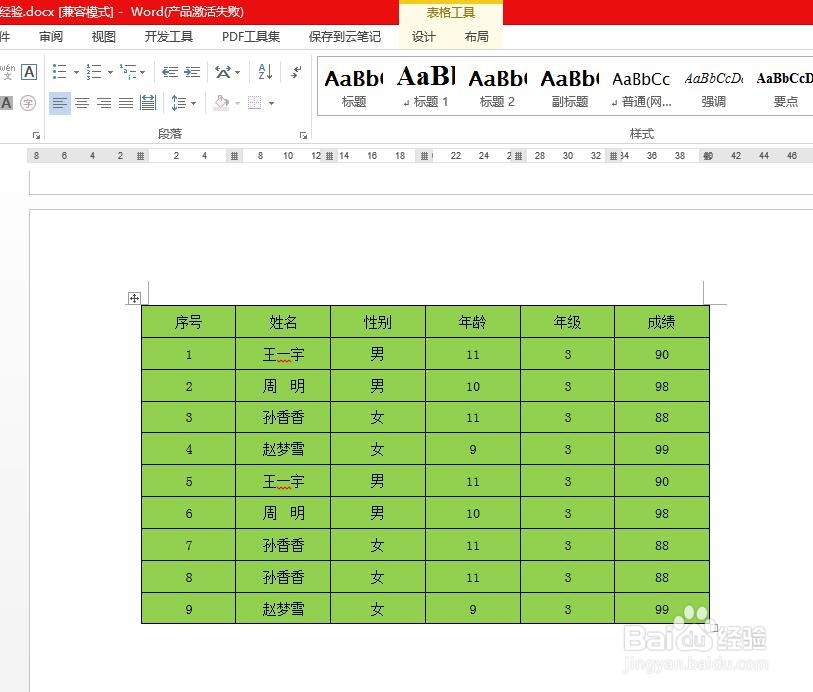我们在word文档中插入表格,可以给表格填充上喜欢的背景颜色,那么word文档怎么改表格背景颜色呢?下面就来介绍一下word文档改表格背景颜色的方法,希望对你有所帮助。
工具/原料
联想Y460
Windows7
word2013
word文档怎么改表格背景颜色
1、第一步:打开一个需要改表格背景颜色的word文档。
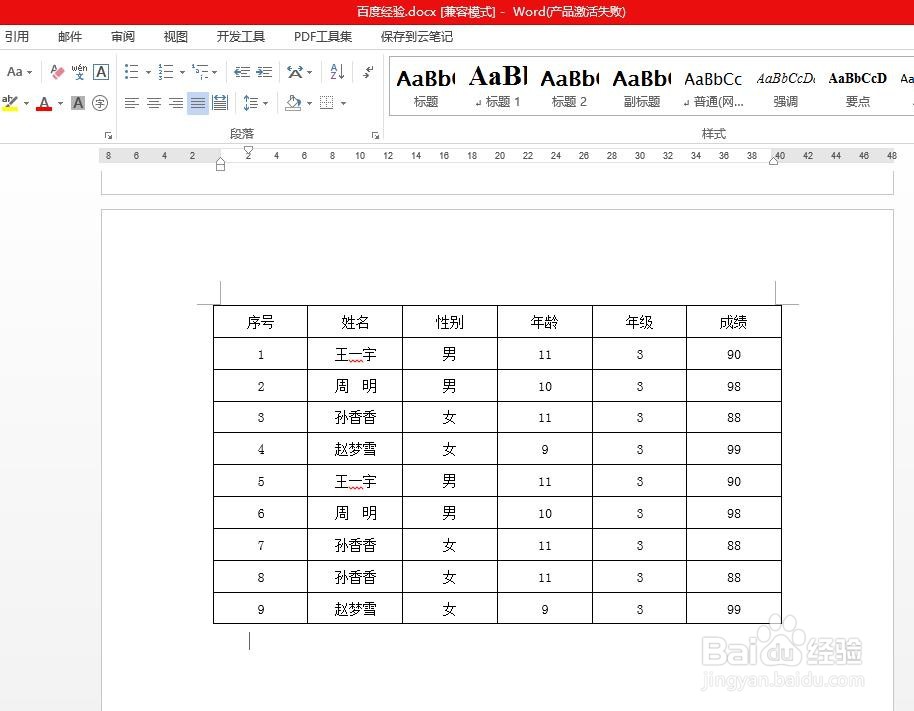
2、第二步:选中整个表格,单击鼠标右键,选择“表格属性”。
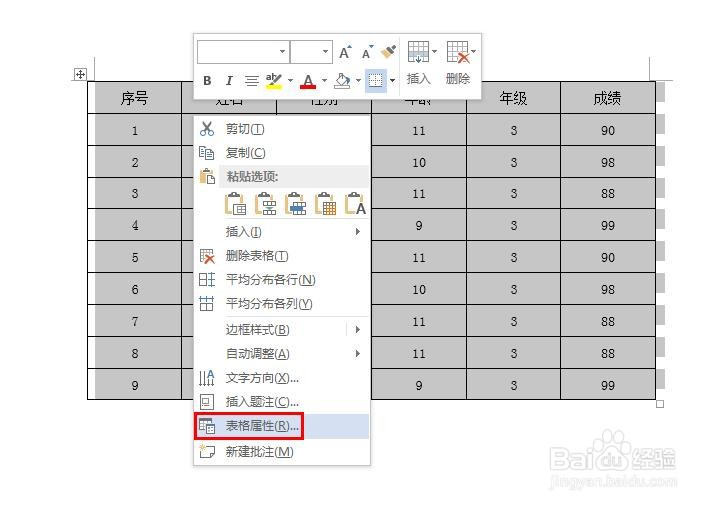
3、第三步:在“表格属性”对话框中,单击“边框和底纹”按钮。

4、第四步:在“边框和底纹”对话框中,切换至“底纹”标签页,选择要填充的颜色,单击“确定”按钮。
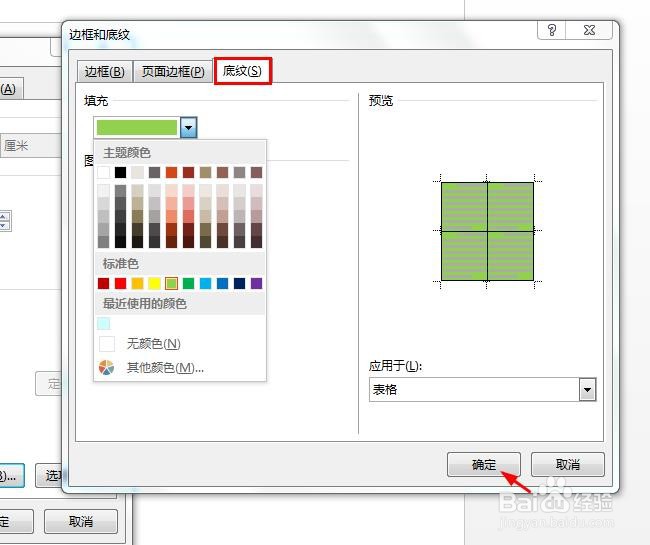
5、第五步:在“表格属性”对话框中,直接单击“确定”按钮。
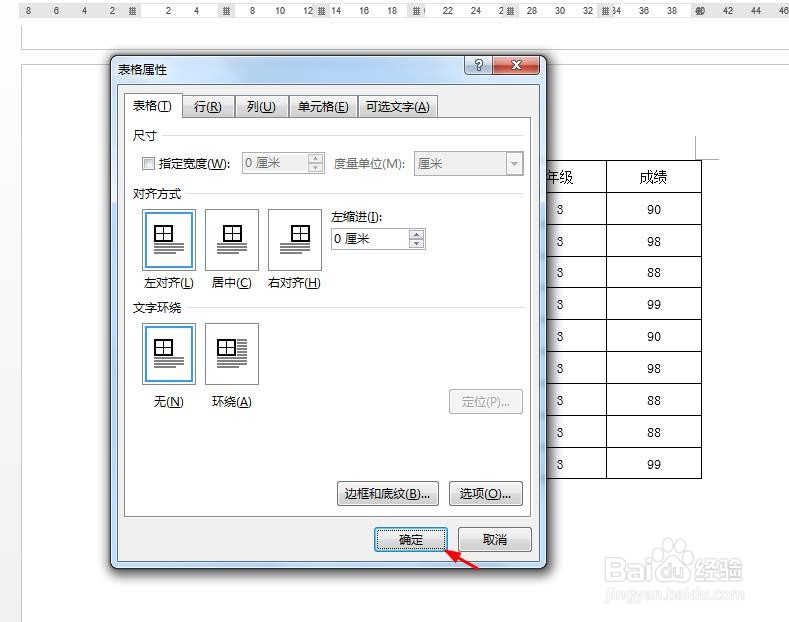
6、word文档中表格背景颜色设置完成,效果如下图所示。